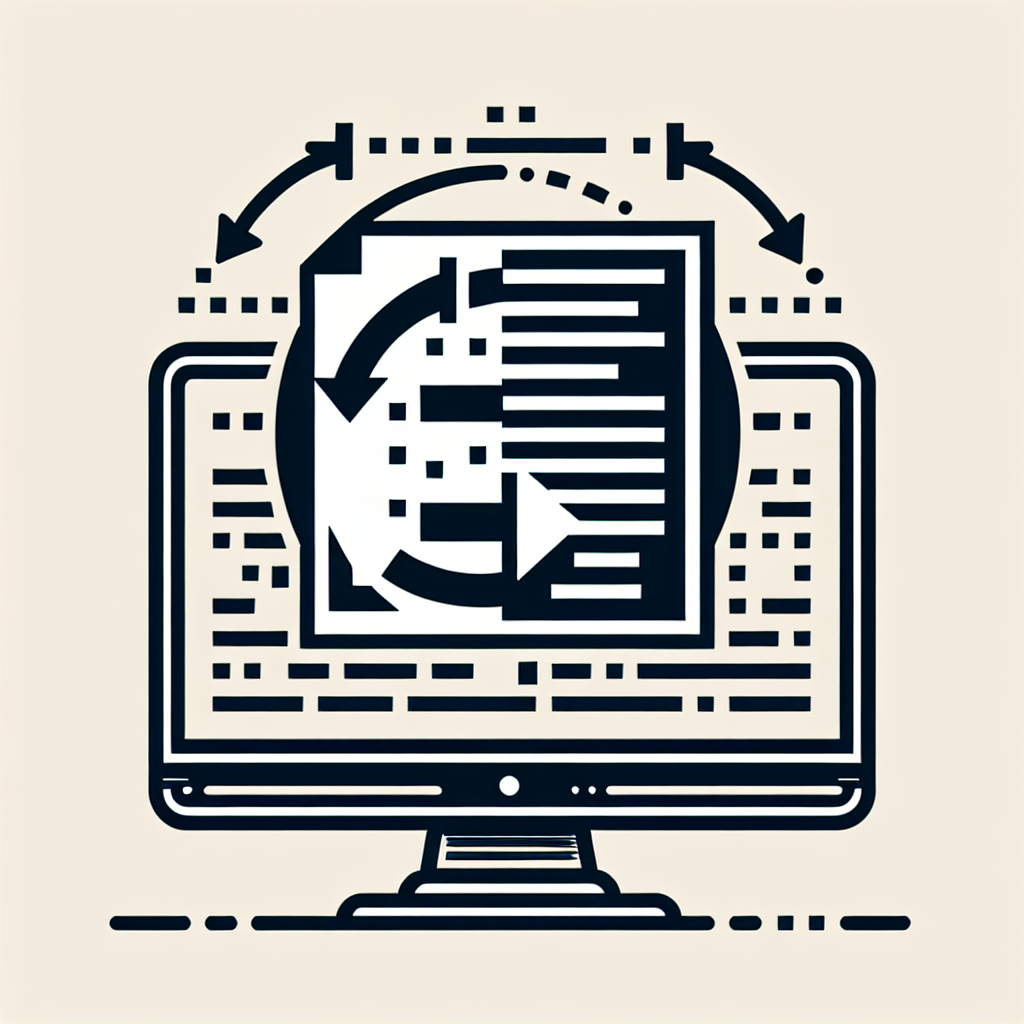Si alguna vez te has encontrado escribiendo manualmente información de imágenes o luchando para convertir documentos escaneados en texto editable, entonces este artículo es para ti. Te guiaremos paso a paso para convertir cualquier imagen en texto editable directamente en Microsoft Word, sin necesidad de complementos adicionales. Sin más demora, vamos al grano.
Paso 1: Inserta tu Imagen en Microsoft Word
Puedes arrastrar y soltar tu imagen directamente en Microsoft Word o navegar hasta la pestaña Insertar, hacer clic en Imágenes y seleccionar Desde este dispositivo.
En el explorador de archivos que se abre, selecciona tu imagen de su ubicación en tu computadora y haz clic en Insertar.
Paso 2: Ajusta el Tamaño de tu Imagen para Adaptarla al Ancho de la Página
Este paso es opcional, pero dependiendo de tu documento, puede mejorar significativamente la calidad de tu texto editable final.
Primero, puedes querer recortar tu imagen para eliminar cualquier elemento no deseado y asegurarte de que solo queda el contenido relevante. Así que haz clic derecho en tu imagen y selecciona Recortar.
Ajusta la región de recorte para incluir solo el contenido principal de tu imagen. Haz clic fuera del área de recorte para guardar los nuevos cambios.
Con tu imagen seleccionada, haz clic en el botón Opciones de diseño y selecciona la opción Delante del texto. Esto te permitirá mover libremente tu imagen en el documento y ajustar su tamaño.
Ajusta tu imagen para que se adapte al ancho de la página.
Paso 3: Guarda tu Documento como PDF
Para guardar tu documento como PDF, navega hasta la pestaña Archivo. Haz clic en Guardar como y selecciona Examinar para elegir una ubicación para tu documento.
Elige una ubicación para tu documento, introduce un nombre de archivo adecuado, asegúrate de que PDF esté seleccionado como el tipo de archivo y haz clic en Guardar cuando hayas terminado.
Paso 4: Abre tu Documento PDF en Microsoft Word
Si abres un archivo PDF en Microsoft Word, se convierte automáticamente en texto editable. Así que, dado que has guardado tu imagen como PDF, ahora debes abrirla en Word.
Navega hasta la pestaña Archivo, haz clic en Abrir en el panel de navegación izquierdo y selecciona Examinar.
Selecciona tu archivo PDF de su ubicación y haz clic en Abrir.
En el cuadro de diálogo que aparece, haz clic en Aceptar.
Tu imagen ahora aparecerá como texto editable en Microsoft Word.
Convierte tus Imágenes en Texto Editable en Microsoft Word
Es hora de poner en práctica tus nuevas habilidades. Toma esa imagen que inicialmente planeabas transcribir y deja que Microsoft Word haga el trabajo pesado convirtiéndola en texto editable. Además de usar Microsoft Word, existen otras formas de convertir imágenes en texto utilizando aplicaciones de software OCR gratuitas.